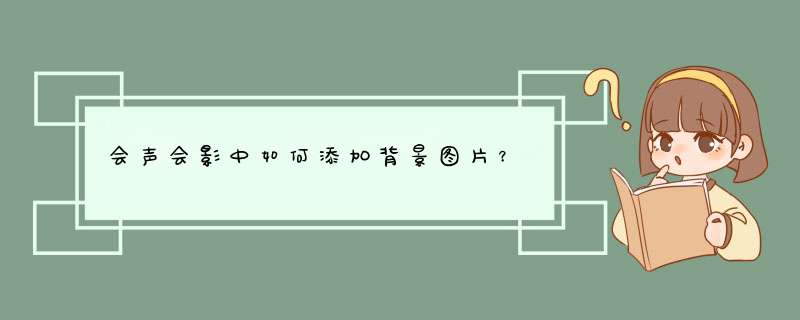
具体步骤如下所示:
1、打开电脑,进入软件中,导入要处理的视频,就会看到如下图所示,选择要做为背景的图片。
2、选择好了之后,将背景图拖拽至视屏轨区域,就如下图所示。
3、在下方有个”选项“的扩展符号,用鼠标单击一下。
4、点击之后,就会看到以下画面,选择选项中的”属性“,之后再勾选”变形素材“这个选项。
5、这样就完成了。会声会影中就可以添加背景图片了。
1、首先打开会声会影,这里准备将这张黄色的图片设置为全屏背景。
2、将背景图拖拽至视屏轨区域,这时候在预览窗口可以看到背景图似乎已经覆盖了整个屏幕。
3、刚才添加的背景图并没有完全覆盖整个预览窗口,还留有一小块缝隙。
4、这时候选中背景图,在会声会影整个界面的最右端中间位置处,有个”选项“的扩展符号,单击一下。
5、在d出的”选项“界面,选择”属性“,然后勾选”变形素材“。
6、然后回到预览区,这时候背景图会出现一个带虚线的边框,可以直接在这里拖拽边框的形状使之与屏幕同样大小。
7、再次查看背景图,与之前的对比一下没有缝隙了,这样就完成了。
会声会影更改后面的图片背景的步骤如下:
1.在视频轨上添加背景。
2.在覆叠轨上添加带有蓝色或绿色背景的视频或图片。
3.双击覆叠轨=>调整带有蓝色或绿色背景的视频或图片的位置与大小。
4.打开选项面板=>遮罩和色度键=>勾选“应用覆叠选项”=>色度键=>单击“画笔”按钮=>单击预览窗口中的背景位置,拾取替换的背景颜色。
5.调整色彩“相似度”参数,利用这个参数控制背景的范围和透明度。
欢迎分享,转载请注明来源:内存溢出

 微信扫一扫
微信扫一扫
 支付宝扫一扫
支付宝扫一扫
评论列表(0条)